Nel seguente post, come semplice video tutorial pratico, ti insegnerò passo dopo passo come abilitare lo schermo ambientale su qualsiasi Android, una funzionalità che è di serie nei terminali della gamma Motorola come Moto X o Moto G, che sotto il nome inglese di Ambient Display ci offre nuove funzionalità per la modalità di sospensione dei nostri dispositivi Android.
a installare Ambient Display o Motorola Ambient Screen su qualsiasi terminale Android estraneo al marchio ora di proprietà di Lenovo, logicamente dovremo soddisfare alcuni requisiti che descriverò in dettaglio di seguito. Se non sei un utente Root o hai installato Xposed, non continuare a leggere questo post poiché questa opzione non funzionerà per te, invece, per poter goderti la schermata Motorola Environment, hai l'opzione del semplice installazione di questa applicazione gratuita per Android e disponibile direttamente nel Google Play Store.
Che cos'è Ambient Display o Motorola Ambient Screen?

Display ambientale o Schermo ambientale Motorola, è una funzionalità che Motorola presenta in anteprima nella sua gamma di dispositivi come Moto G o Moto X, con i quali, una volta che il terminale entra in modalità sleep, viene attivata questa funzionalità nota come Ambient Display, con la quale il terminale reagirà attraverso i diversi sensori installati nei nostri dispositivi, in modo che quando lo solleviamo da una superficie piana o quando, ad esempio, lo tiriamo fuori dalla nostra tasca, ci mostra un elegante schermo su sfondo nero dove ci vengono mostrati l'orologio e il calendario del nostro Android oltre a un elenco completo delle ultime notifiche ricevute.
Analogamente, Il display ambientale sarà attivato fintanto che il sensore di prossimità non è coperto per mostrarci le ultime notifiche ricevute non appena ci entra una nuova notifica o messaggio. Questo è molto utile poiché se lo portiamo in tasca, lo abbiamo a faccia in giù o chiuso con una copertina a libro, questa funzionalità di Ambient Screen non verrà attivata poiché si ritiene che non sia necessaria, il che regola anche i consumi di batteria di questa funzionalità sensazionale.
Posso abilitare la funzionalità Motorola Ambient Screen sul mio terminale Android?
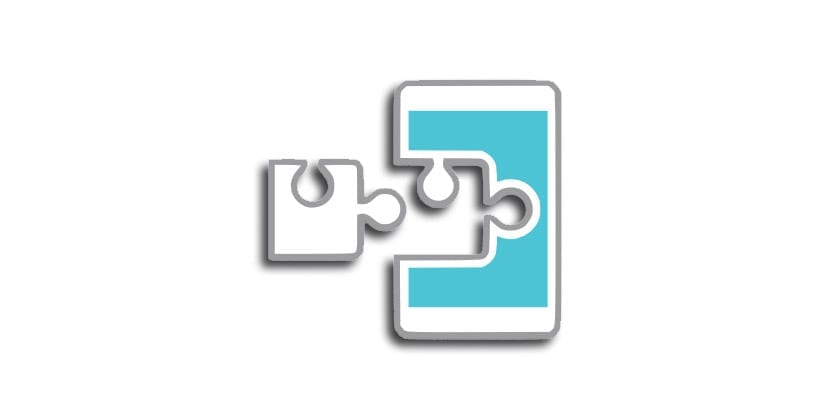
Questa funzionalità che in linea di principio è abilitata solo di serie nei terminali Motorola, in particolare nella gamma Moto, ora potrai godertela sul tuo terminale Android purché soddisfi questi requisiti essenziali per poter installare questa nuova funzionalità sul tuo Android:
- Avere un terminale Android con root con Xpossed Framework lampeggiante. Se hai un terminale Root e non sai come installare Xposed Framework, poco sotto ti lascio un video tutorial completo che ho realizzato solo una settimana fa e dove spiego passo passo il modo corretto per installare Xposed su Android.
- Essere su una versione Android Lollipop o Marshmallow.
Se soddisfi questi due requisiti, allora sarai uno dei fortunati possessori di Android che potranno abilitare questa funzionalità dei terminali Moto di Motorola, semplicemente seguendo i semplici passaggi che spiego nel video tutorial allegato con cui abbiamo iniziato questo post .
Come installare Xposed su Android?
Se hai un terminale root e non hai ancora deciso il file installazione di Xposed su Android, Ti consiglio di dare un'occhiata al video che lascio appena sopra queste righe dove spiego il semplice procedimento di installazione e flashing di Xposed Framework su Android.
Come abilitare lo schermo ambientale di Motorola su qualsiasi Android
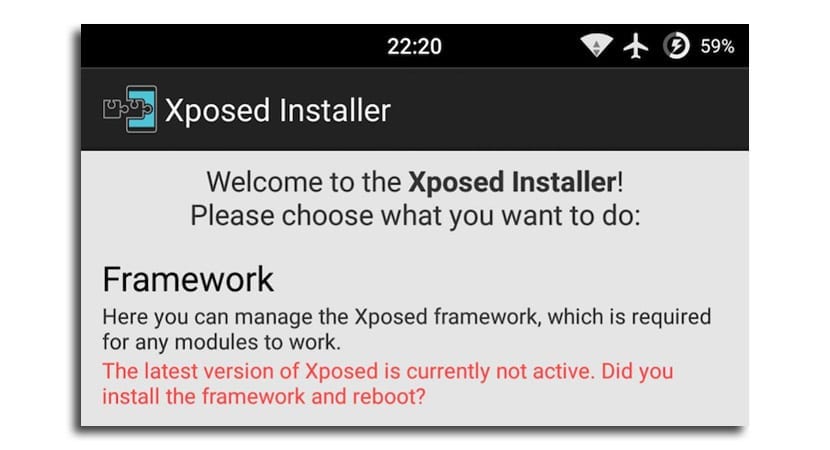
Come ti mostro nel video con cui ho iniziato questo post, per installare la funzionalità Motorola Ambient Screen su qualsiasi Android, dovremo solo vai all'applicazione Xposed Installer e nella sezione o sezione di Download, trova il modulo [LL-MM] Abilita visualizzazione ambiente - Xposed e fare clic sulla casella che dice Installa.
Una volta installato e applicato il modulo, non ci resta che andare alla sezione Xosed Installer Framework e selezionare l'opzione di ripresa o Riavvio graduale affinché il modulo venga applicato correttamente.
Per configurarlo a nostro piacimento, non ti resta che seguire le istruzioni oi suggerimenti che indico nel video tutorial all'inizio del post.

Qualsiasi Android che non sia Francisco, deve avere ROOT e Xposed se non proprio niente. Fai notare che se l'applock non avviene. Grazie per i tuoi video. Sono interessanti.
https://youtu.be/xHuEnwbI4V8
Ebbene, il mio l'ha attivato da solo, credo ...
Sarà l'ultimo aggiornamento ...